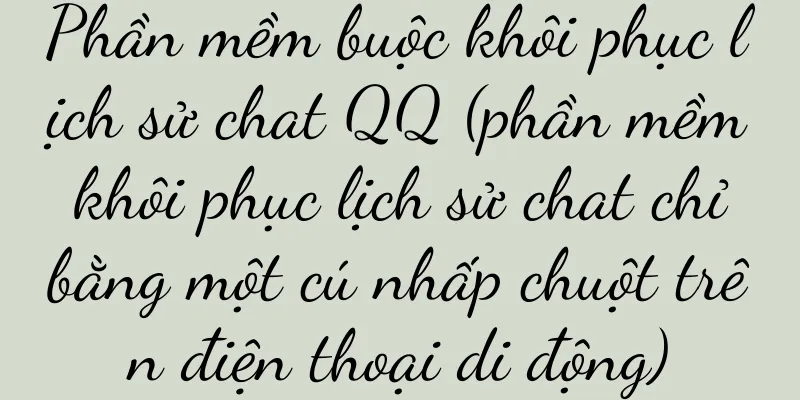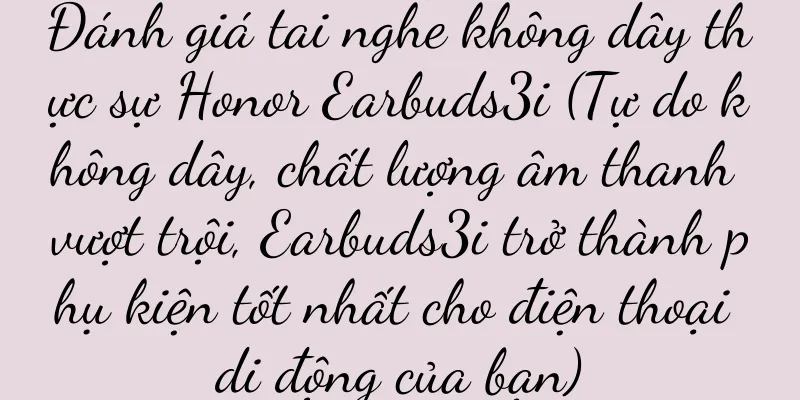"Biên tập viên hướng dẫn bạn cách cài đặt hệ thống kép" (hướng dẫn bạn cách cài đặt hệ thống kép dễ dàng từng bước)

|
Máy tính đã trở thành một phần không thể thiếu trong cuộc sống và công việc của chúng ta trong xã hội số ngày nay. Nhiều người chọn cài đặt hai hệ điều hành trên một máy tính, tức là hệ thống kép, để đáp ứng các nhu cầu khác nhau. Tuy nhiên, đối với những người không rành về công nghệ, việc cài đặt hệ thống kép có thể là một thách thức. Trong bài viết này, tôi sẽ hướng dẫn bạn cách cài đặt hệ thống kép đơn giản và dễ hiểu để giúp bạn dễ dàng thành thạo kỹ năng này. Chuẩn bị - Sao lưu toàn bộ dữ liệu Hãy đảm bảo sao lưu dữ liệu đầy đủ trước khi thực hiện bất kỳ thao tác nào. Nên lưu các tệp quan trọng trên thiết bị lưu trữ ngoài. Có một số rủi ro nhất định trong quá trình cài đặt hệ thống kép để tránh mất dữ liệu. Chuẩn bị - Lấy file cài đặt hệ điều hành Sau đó tải xuống tệp cài đặt tương ứng từ trang web chính thức hoặc các kênh đáng tin cậy và chọn hệ điều hành phù hợp theo nhu cầu cá nhân của bạn. Đảm bảo tài liệu đầy đủ và không bị giả mạo. Chuẩn bị - Phân chia không gian đĩa Phân vùng ổ cứng để tạo đủ không gian cài đặt hệ điều hành thứ hai bằng công cụ Quản lý đĩa. Để thuận tiện cho việc quản lý và bảo trì, nên chia không gian thành hai phân vùng hợp lý. Chuẩn bị - Tạo đĩa khởi động Bạn có thể sử dụng một công cụ sản xuất đặc biệt hoặc thao tác dòng lệnh để biến tệp cài đặt hệ điều hành thành đĩa khởi động. Điều này giúp khởi động và bắt đầu dễ dàng hơn trong quá trình cài đặt. Quá trình cài đặt - Vào BIOS setup Nhấn một phím cụ thể khi khởi động để vào giao diện thiết lập BIOS và khởi động lại máy tính. Bạn có thể cần nhấn phím Delete, phím F2 hoặc phím được chỉ định khác, tùy thuộc vào kiểu máy tính của bạn. Quá trình cài đặt - sửa đổi thứ tự khởi động Tìm tùy chọn khởi động trong giao diện thiết lập BIOS và cài đặt thiết bị khởi động vào đĩa khởi động mà bạn đã tạo. Máy tính sẽ tải chương trình cài đặt hệ điều hành từ đĩa khởi động, do đó sau khi khởi động lại. Quá trình cài đặt - Cài đặt hệ điều hành Chọn tùy chọn cài đặt phù hợp và làm theo lời nhắc cài đặt hệ điều hành. Nếu bạn muốn xóa đĩa, bạn có thể chọn các phương pháp cài đặt khác nhau tùy theo nhu cầu cá nhân, giữ lại tệp, v.v. Quá trình cài đặt - Cài đặt hệ điều hành thứ hai Khởi động lại máy tính và tải trình cài đặt hệ điều hành thứ hai từ đĩa khởi động sau khi hệ điều hành đầu tiên được cài đặt. Và chọn các tùy chọn phù hợp và làm theo lời nhắc để cài đặt lại. Quá trình cài đặt - Cài đặt bộ nạp khởi động Sau khi khởi động lại máy tính, bạn sẽ thấy rằng bạn chỉ có thể vào một trong các hệ điều hành. Điều này là do cần phải cài đặt trình nạp khởi động để quản lý quá trình khởi động của cả hai hệ thống. Có thể giải quyết vấn đề này bằng cách cài đặt chương trình khởi động theo lời nhắc. Gỡ lỗi và bảo trì - Cập nhật trình điều khiển Một số phần cứng có thể không hoạt động bình thường sau khi cài đặt hệ thống kép. Bạn có thể tải trình điều khiển mới nhất từ trang web chính thức hoặc đĩa CD do nhà sản xuất phần cứng cung cấp. Lúc này, bạn cần cập nhật trình điều khiển. Gỡ lỗi và bảo trì-cài đặt phần mềm thông dụng Cần phải cài đặt một số phần mềm thường dùng để nâng cao trải nghiệm của người dùng. Lựa chọn và cài đặt theo nhu cầu cá nhân như trình phát âm thanh, video, trình duyệt và phần mềm văn phòng. Gỡ lỗi và bảo trì - tối ưu hóa hệ thống Bạn có thể sử dụng một số công cụ tối ưu hóa hệ thống để cải thiện hiệu suất máy tính sau khi cài đặt hệ thống kép. Tắt các dịch vụ không cần thiết, dọn dẹp các tệp rác và tối ưu hóa các mục khởi động. Gỡ lỗi và bảo trì - Thiết lập hệ thống khởi động mặc định Bạn có thể đặt nó làm hệ thống khởi động mặc định nếu bạn thường xuyên sử dụng một trong những hệ điều hành này. Cải thiện hiệu quả sử dụng để bạn có thể tự động vào hệ thống khi khởi động máy tính. Gỡ lỗi và bảo trì-sao lưu dữ liệu thường xuyên Việc sao lưu dữ liệu thường xuyên là rất quan trọng, bất kể là hệ thống đơn hay hệ thống kép. Để tránh mất dữ liệu do những tình huống bất ngờ, bạn có thể sử dụng thiết bị lưu trữ ngoài hoặc ổ đĩa đám mây để lưu các tệp quan trọng. Tôi tin rằng mọi người đã nắm được cách cài đặt hệ thống kép dễ dàng thông qua hướng dẫn cài đặt hệ thống kép trong bài viết này. Thực hiện theo hướng dẫn và đảm bảo sao lưu dữ liệu cũng như có được các tệp cài đặt hợp lệ trong quá trình cài đặt. Để hệ thống ổn định và chạy trơn tru, cần phải tiến hành gỡ lỗi và bảo trì sau khi cài đặt hoàn tất. Chúc các bạn hoàn thành việc cài đặt hệ thống kép một cách suôn sẻ và hy vọng bài viết này sẽ hữu ích với bạn! |
Gợi ý
Nguyên nhân gây ra chứng u nang ở phụ nữ là gì?
Nốt ruồi nang là giai đoạn nuôi con quan trọng đối...
Quạt chạy bình thường nhưng màn hình không có tín hiệu và không sáng. Giải pháp (kiểm tra nguyên nhân lỗi và khắc phục sự cố không có tín hiệu trên màn hình)
Điều này thường gây nhầm lẫn khi chúng ta bật máy ...
Cách khôi phục cài đặt gốc cho OPPO R11 (các bước chi tiết giúp bạn khôi phục cài đặt gốc cho OPPO R11)
Nhưng đôi khi người dùng có thể cần khôi phục cài ...
Cách cài đặt mật khẩu thẻ SIM cho điện thoại di động của bạn (hướng dẫn từng bước cách cài đặt mật khẩu thẻ SIM cho điện thoại di động của bạn)
Điện thoại di động đã trở thành một công cụ không ...
Giải thích chi tiết về phương pháp kích hoạt Win10 Home Edition (kích hoạt bằng một cú nhấp chuột để dễ dàng tận hưởng các chức năng của Win10 Home Edition)
Hệ điều hành máy tính đã trở thành một trong những...
Làm thế nào để người dùng nghiện đăng nhập thông thường
Hầu hết các sản phẩm Internet đều có chức năng đă...
Ba khuôn khổ chính cho phát triển Android (giải thích chi tiết về ba khuôn khổ của Android)
Android 0 đã giới thiệu những gì? Bạn có thể đã ng...
Cách kiểm tra model máy tính (phương pháp đơn giản và hiệu quả giúp bạn dễ dàng tìm được model máy tính)
Trong quá trình sử dụng máy tính hàng ngày, đôi kh...
Tại sao ngày nay ngày càng có ít thuật ngữ quảng cáo thông dụng?
Không giống như trước đây, các thương hiệu tiêu d...
Khám phá bí mật về cài đặt kích thước phông chữ trên Android (giải mã các phương pháp và kỹ thuật điều chỉnh kích thước phông chữ trong hệ thống Android)
Kích thước phông chữ là một tùy chọn cài đặt quan ...
Tôi có thể mua điện thoại thay thế chính hãng của Apple không? Chất lượng như thế nào? (Khám phá tính khả thi của việc mua điện thoại thay thế chính hãng của Apple và chất lượng sản phẩm của họ)
Apple là một công ty công nghệ nổi tiếng thế giới ...
Lễ hội mua sắm 618 "cạnh tranh nhất" trong lịch sử đã kết thúc: cuộc hỗn chiến leo thang và mọi người đều sử dụng chiến thuật riêng của mình
Trong suốt chương trình khuyến mãi 618, nhiều nền...
Cách đặt biểu tượng điện thoại di động làm chủ đề (tùy chỉnh chủ đề điện thoại di động được cá nhân hóa và tạo giao diện điện thoại di động được cá nhân hóa)
Điện thoại di động đã trở thành một phần không thể...
Sự đồng thuận không còn nữa, Double 11 bước vào kỷ nguyên mới của “phân chia”|Quan sát tiếp thị Double 11②
Ngày xưa, các nền tảng thương mại điện tử lớn có ...
Giải thích chi tiết về quy trình đăng ký điện thoại di động (dễ hiểu)
Điện thoại di động đã trở thành một trong những cô...